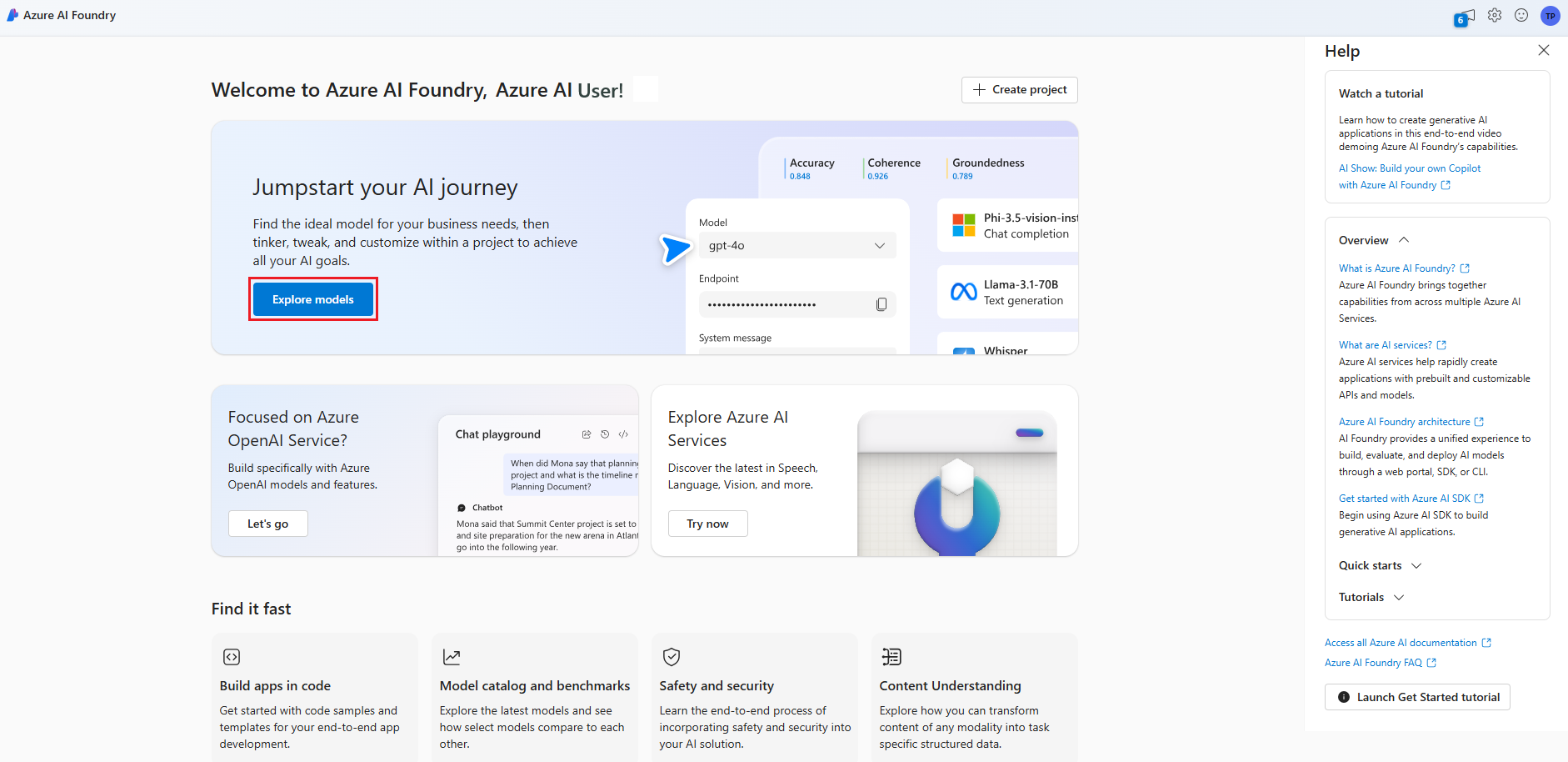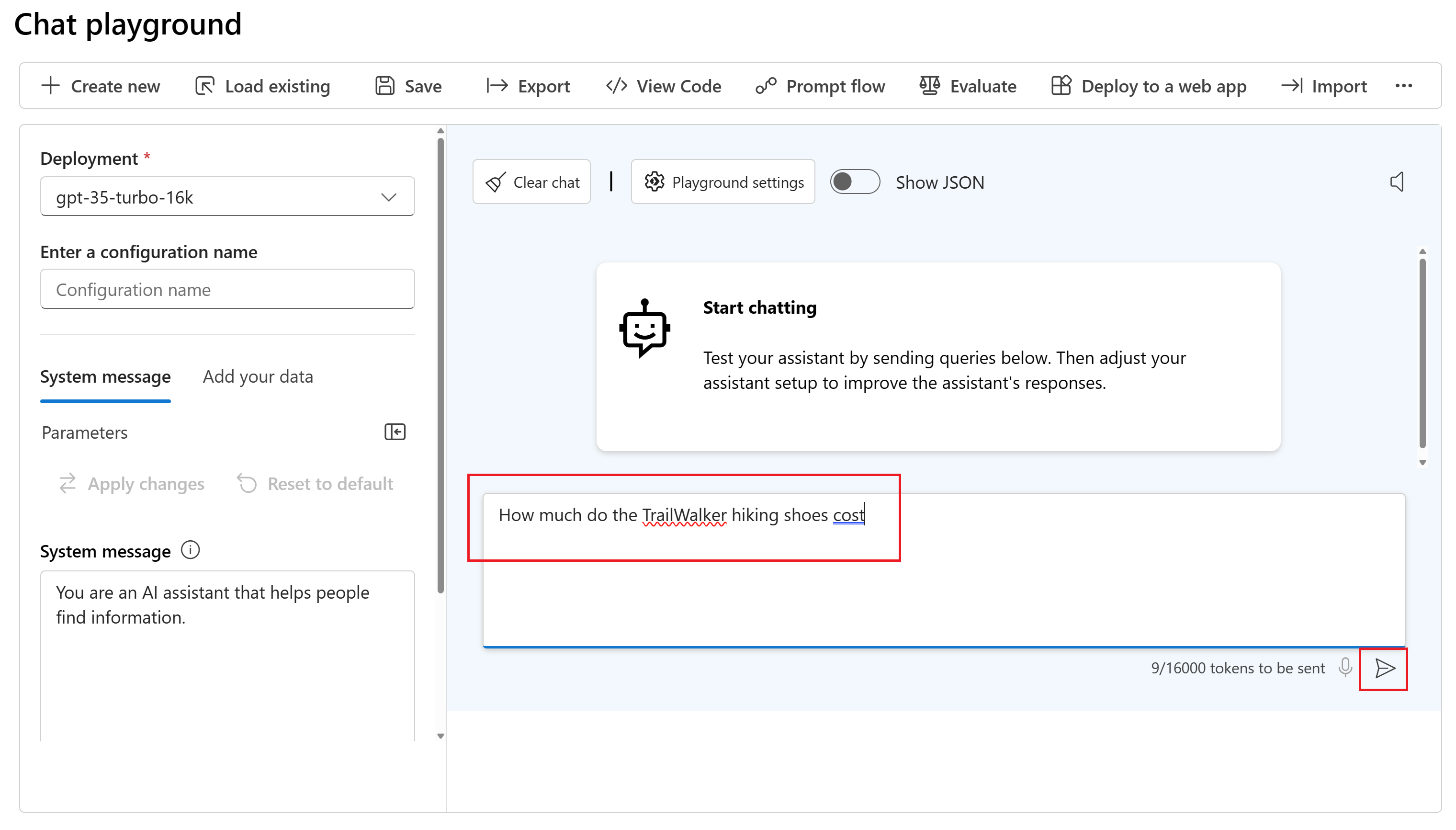Краткое руководство. Использование игровой площадки чата на портале Azure AI Foundry
Внимание
Элементы, обозначенные в этой статье как (предварительная версия), сейчас предлагаются в общедоступной предварительной версии. Эта предварительная версия предоставляется без соглашения об уровне обслуживания, и мы не рекомендуем ее для рабочих нагрузок. Некоторые функции могут не поддерживаться или их возможности могут быть ограничены. Дополнительные сведения см. в статье Дополнительные условия использования Предварительных версий Microsoft Azure.
В этом кратком руководстве вы используете Azure AI Foundry для развертывания модели чата и его использования на игровой площадке чата на портале Azure AI Foundry.
Если у вас еще нет подписки Azure, создайте бесплатную учетную запись Azure.
Необходимые компоненты
Вам нужны разрешения на создание центра Azure AI Foundry или его создание.
- Если ваша роль является участником или владельцем, вы можете выполнить действия, описанные в этом руководстве.
- Если ваша роль является разработчиком ИИ Azure, центр должен быть создан, прежде чем завершить работу с этим руководством. Роль пользователя должна быть разработчиком, участником или владельцем Azure AI в центре. Дополнительные сведения см. в центрах и ролях ИИ Azure.
Подписка должна быть ниже квоты , чтобы развернуть новую модель в этом руководстве. В противном случае вам уже нужно иметь развернутую модель чата.
Развертывание модели чата
Для работы с моделью сначала необходимо развернуть ее в проекте. Если у вас еще нет проекта, создайте его в рамках шага развертывания.
Войдите в Azure AI Foundry.
Студия запоминает, где вы были последними, поэтому то, что вы делаете дальше, зависит от того, где вы:
Если вы не знакомы с Azure AI Foundry, выберите " Изучение моделей".
Если у вас есть проекты, но нет в одном, выберите проект, который вы хотите использовать, а затем выберите каталог моделей в левой области навигации. Кроме того, можно выбрать каталог моделей и тесты в нижней части экрана.
Если вы находитесь в проекте, выберите каталог моделей в левой области навигации.
Выберите модель gpt-4o-mini в списке моделей. Вы можете использовать панель поиска, чтобы найти ее.
На странице сведений о модели выберите "Развернуть".
Если вы уже находитесь в проекте, модель развертывается в этом проекте. Если вы еще не в проекте, вы увидите форму, чтобы разрешить выбрать или создать проект:
- Если у вас есть проект, который вы хотите использовать, выберите его.
- Если у вас еще нет проекта:
- Выберите Создать новый проект.
- Задайте имя проекта.
- Выберите " Создать проект".
Оставьте имя развертывания по умолчанию. Выберите "Подключиться" и развернуть.
- После развертывания модели нажмите кнопку "Открыть на детской площадке ", чтобы протестировать модель.
Теперь вы находитесь в проекте с развернутой моделью. Вы можете использовать игровую площадку чата для взаимодействия с моделью.
Дополнительные сведения о развертывании моделей см. в статье о развертывании моделей.
Чат на детской площадке без ваших данных
На игровой площадке Azure AI Foundry вы можете наблюдать, как модель реагирует с данными и без них. В этом кратком руководстве вы протестируете модель без данных.
Чтобы общаться с развернутой моделью на игровой площадке чата, выполните следующие действия.
В текстовом поле "Системное сообщение " укажите это предложение, чтобы помочь помощнику: "Вы помощник по искусственному интеллекту, который помогает людям находить информацию". Вы можете настроить запрос для вашего сценария.
При необходимости добавьте системное сообщение системы безопасности, нажав кнопку "Добавить раздел ", а затем системные сообщения системы безопасности. Выберите из предварительно созданных сообщений и измените их в соответствии с вашими потребностями.
Нажмите кнопку "Применить изменения", чтобы сохранить изменения , и при появлении запроса на обновление системного сообщения нажмите кнопку "Продолжить".
В области сеансов чата введите следующий вопрос: "Сколько стоит походная обувь TrailWalker?"
Щелкните значок стрелки вправо для отправки.
Помощник либо отвечает, что он не знает ответ или предоставляет универсальный ответ. Например, помощник может сказать: "Цена походной обуви TrailWalker может отличаться в зависимости от бренда, модели и места их покупки". У модели нет доступа к текущим сведениям о продукте о походной обуви TrailWalker.
Затем вы можете добавить данные в модель, чтобы ответить на вопросы о продуктах. Ознакомьтесь с руководством по развертыванию веб-приложения корпоративного чата, чтобы узнать больше.